HighMark Security hướng dẫn cách cài đặt đầu ghi Hikvision xem qua mạng, cấu hình xem qua điện thoại, máy tính chi tiết từ A – Z.
Cách Lắp Đặt Đầu Ghi Hikvision
Trước hết, Highmark Security hướng dẫn bạn cách lắp đặt đầu ghi Hikvision để bạn nắm căn bản cách đấu nối trước.
Kết nối các thiết bị đầu vào/ra


| Ký hiệu | Tên | Ý Nghĩa |
| 1 | VIDEO IN | Cổng video kết nối với các camera |
| 2 | VIDEO OUT | Cổng video kết nối với cổng AV của tivi |
| 3 | USB | Cổng kết nối với USB, hoặc chuột USB |
| 4 | HDMI | Cổng ra HDMI |
| 5 | VGA | Cổng ra VGA |
| 6 | AUDIO IN | Cổng kết nối với Mic để ghi tiếng |
| 7 | AUDIO OUT | Cổng ra kết nối với thiết bị âm thanh: loa, âm ly |
| 8 | LAN | Cổng mạng LAN |
| 9 | RS-485 | Cổng kết nối với camera PTZ hoặc bàn phím điều khiển PTZ |
| 10 | 12V | Nguồn vào cấp cho thiết bị |
| 11 | POWER | Công tắc bật/tắt nguồn |
| 12 | GND | Chân nối đất |
Xem chi tiết 👉 Cách Sử Dụng Đầu Ghi Camera Hikvision [Từ A-Z]

Hướng dẫn lắp đặt & sử dụng đầu ghi Hikvision
Lưu ý: Cần tắt nguồn đầu ghi trước khi bắt đầu lắp đặt
👉 Lắp ổ cứng
- Mở nắp đầu ghi hình.
- Cắm dây nguồn và dây cáp cho ổ cứng
- Bắt vít ổ cứng camera
- Đóng vỏ đầu ghi hình vào
- Sau khi lắp đặt ổ cứng bạn cần format ổ cứng trước khi sử dụng.
👉 Bật công tắc nguồn
Kết nối tất cả các thiết bị với đầu ghi hình, bật công tắc nguồn (POWER )
👉 Cách chỉnh độ phân giải màn hình và các cài đặt cơ bản
- Bước 1: Sau khi bạn khởi động xong đầu ghi thì trên màn hình TIVI sẽ hiển thị một trình cài đặt tự động xác nhận độ phân giải màn hình là VGA hay HDMI. Lúc này bạn chọn độ phân giải phù hợp với màn hình tivi, thông thường thiết bị sẽ tự nhận độ phân giải phù hợp hoặc bạn có thể tự chọn -> Sau đó chọn Apply màn hình sẽ hiện:
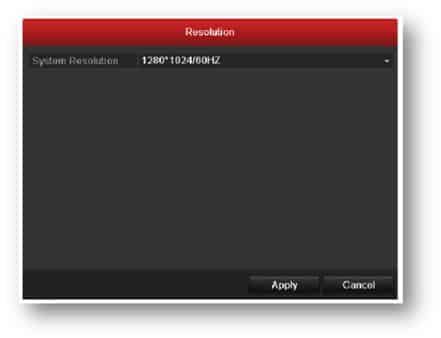
- Bước 2: Click vào ô vuông màu trắng để bỏ dấu tích nếu bạn không muốn xuất hiện trình cài đặt tự động này cho lần khởi động tiếp theo (thông thường nên tắt bỏ trình cài đặt này) -> Nhấn next
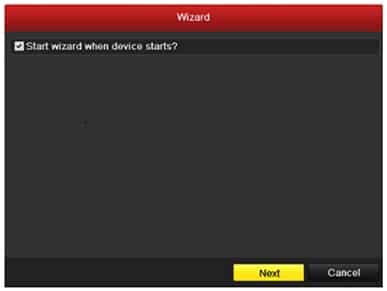
- Bước 3: Bạn thiết lập mật khẩu cho đầu ghi
Điền mật khẩu: Password (mặc định): để trống
Nếu muốn đổi mật khẩu: Click chuột trái vào ô vuông, sau đó nhập mật khẩu mới
- New Pasword: Nhập mật khẩu mới
- Confirm: đánh lại mật khẩu mới
- Chọn Next, màn hiển sẽ hiện ra của sổ cài đặt Ngày và Giờ như hình bên dưới:
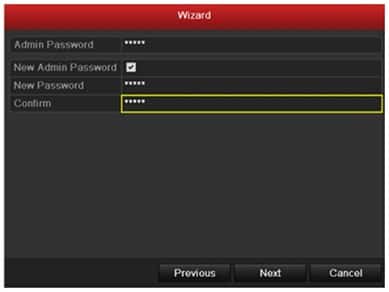
- Bước 4: Bạn thiết lập ngày giờ cho đầu ghi
- Time Zone: chọn múi giờ GMT. Ở Việt Nam chọn (GMT + 07:00) Ha Noi,Bangkok
- Date Format: chọn định dạng ngày. Thông thường chọn DD-MM-YYYY
- System Date: cài ngày
- System Time: cài đặt giờ
- Tiếp theo bạn chọn Next
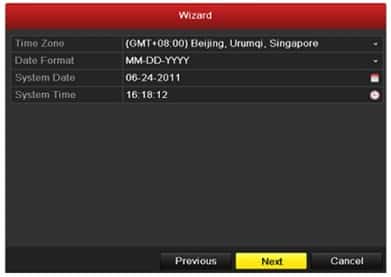
- Bước 5: Thiết lập thông số mạng
- NIC Type: để mặc định
- Enable DHCP: click chuột để chọn nếu bạn muốn thiết bị tự lấy IP
- Mục IPv4 Address: điền địa chỉ IP của thiết bị
- IPv4 Subnet Mask (mặc định): 255.255.255.0
- Địa chỉ IPv4 Default Gateway: địa chỉ Gateway của mạng LAN
- Nhấn chọn Next
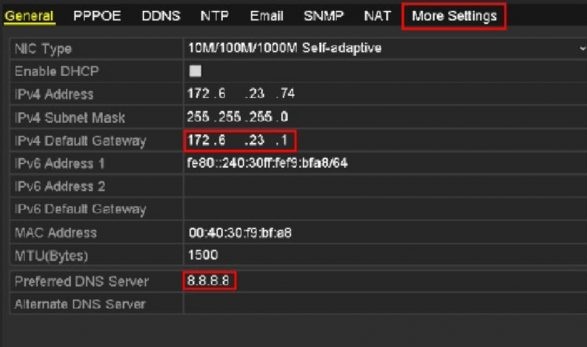
- Bước 6: Lúc này màn hình hiển thị của sổ quản lý ổ cứng HDD, bạn nhấn chọn Init để format ổ cứng
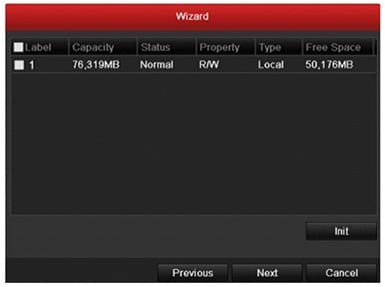
- Bước 7: Sau khi format xong, chọn Next cửa sổ Record Setting xuất hiện như hình dưới:
- Camera: chọn camera muốn ghi hình
- Start Recording: click vào ô vuông để cho phép ghi hình
- Normal: chọn chế độ ghi thông thường
- Motion Detection: chọn chế độ ghi theo chuyển động
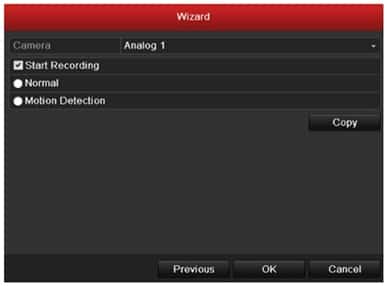
- COPY: thay vì chọn từng camera, bạn có thể làm cho 1 camera rồi click vào COPY để gán sang các camera khác
- Chọn các camera 1÷16 muốn ghi hình tương ứng với A1÷A16 hoặc bạn có thể chọn vào ô vuông Analog để chọn hết các camera rồi click OK để kết thúc quá trình cài đặt đầu ghi camera Hikvision
👉 Video hướng dẫn lắp đặt đầu ghi hình Hikvision
Hướng dẫn bạn 💌 Cách Xem Lại Camera Hikvision 💌

Cách Cài Đặt Đầu Ghi Hikvision
Hướng dẫn bạn cách cài đặt đầu ghi hình Hikvision xem được trên điện thoại, máy tính chỉ với vài thao tác đơn giản bên dưới.
Cài đặt đầu ghi hình camera Hikvision trên điện thoại
Cách cài đầu ghi Hikvision trên điện thoại với các bước chi tiết bên dưới:
- Bước 1: Vào kho ứng dụng CHPlay/Appstore để tải và cài đặt phần mềm Hik-Connect hoặc IVMS- 4500 lên điện thoại 👉👉 Tải Phần Mềm Hikvision Hik-Connect
- Bước 2: Mở ứng dụng Hik-connect lên -> Tiến hành đăng ký tài khoản. Hướng dẫn chi tiết 2 cách 👉👉 Đăng Ký Tài Khoản Hik Connect
- Bước 3: Bạn nhấn vào dấu + ở góc phải màn hình -> Kích chọn tùy chọn “Quét QR” và đồng ý cho phép ứng dụng truy cập vào camera bằng cách nhấn “OK” -> Tiến hành quét mã QR dưới thân của đầu ghi.
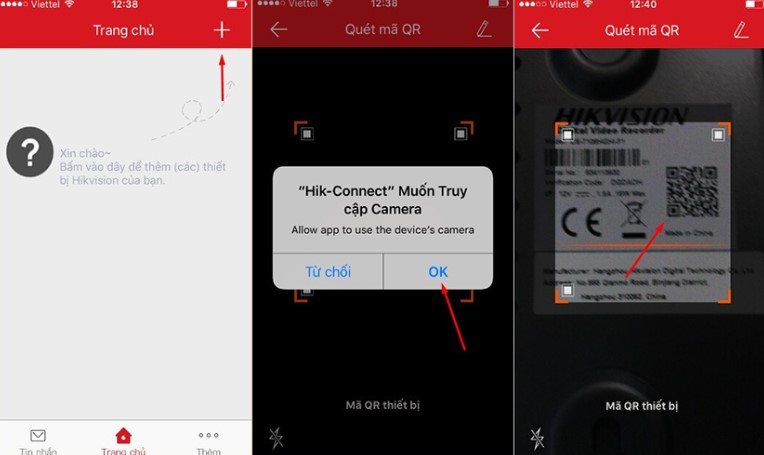
- Bước 4: Sau đó bạn hãy nhấn “Thêm” để liên kết camera với tài khoản của bạn -> Nhấn chọn kết thúc -> Kích chọn vào camera bất kỳ để xem trực tiếp.
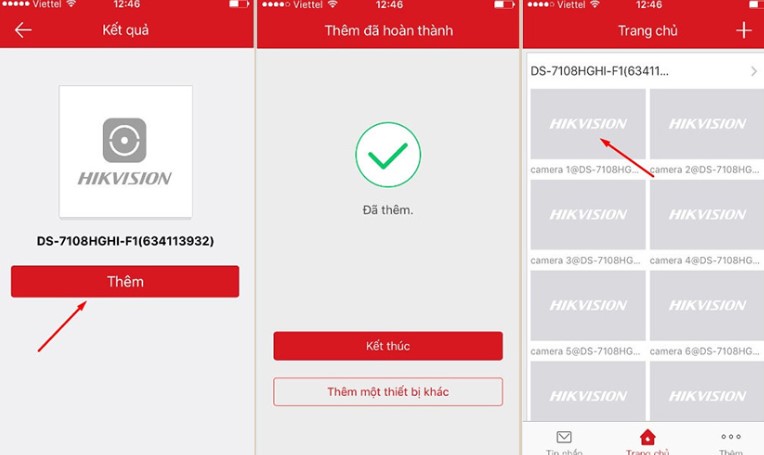
Hoặc bạn thao tác như sau:
- Bạn mở ứng dụng camera lên -> Sau khi cài đặt thành công, mở phần mềm lên tại cột bên Trái chọn => ” Thiết bị online ” như hình dưới
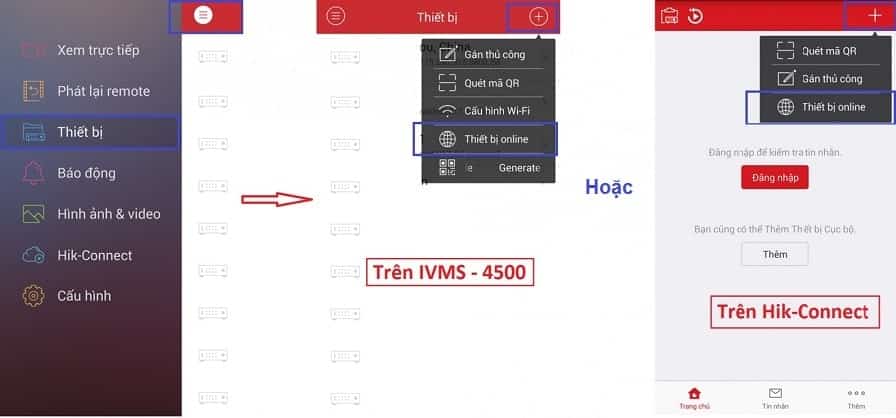
- Và đây là kết quả
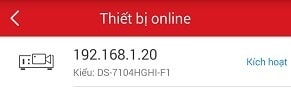
- Bạn truy cập địa chỉ IP này ( VD : 192.168.1.20 ) để truy cập vào đầu ghi qua trình duyệt Web (xem bước bên dưới)
- Đăng nhập vào trong với tài khoản quyền admin : Admin
- Chọn Configuration để cấu hình hệ thống
👉 Xem thêm một số hướng dẫn cài đặt camera Hikvision hữu ích khác ở trên phần mềm Hik-Connect
- Đổi Mật Khẩu Hik Connect
- Cách Đăng Nhập Hik Connect Trên Web
- Mã QR Camera Hik Connect
- Hướng Dẫn Sử Dụng Hik Connect
- Cách Cài Đặt Camera Hik-Connect
Xem thêm video hướng dẫn cách cài đặt bên dưới.
Cài đặt đầu ghi Hikvision trên máy tính
- Bước 1: Bạn tải phần mềm SADPTool và cài đặt lên máy tính nếu chưa có bạn có thể 👉 Tải phần mềm SADP Tool
- Bước 2: Sau đó bạn hãy mở phần mềm SADP Tool đã cài trên máy tính lên sau đó tích chọn vào thiết bị mà chưa được kích hoạt và điền mật khẩu -> Tích chọn Enable Hik-connect để kích hoạt chế độ xem từ xa.
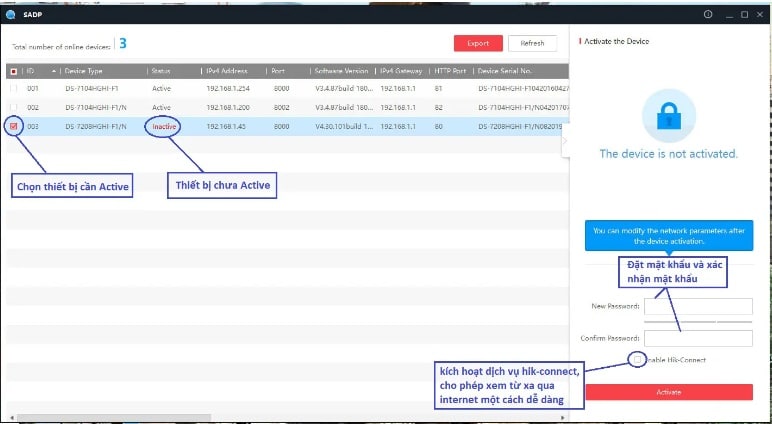
- Bước 3: Bạn hãy nhập mã xác minh vào ô verification code -> Nhấn Confirm -> Nhấn active để kích hoạt
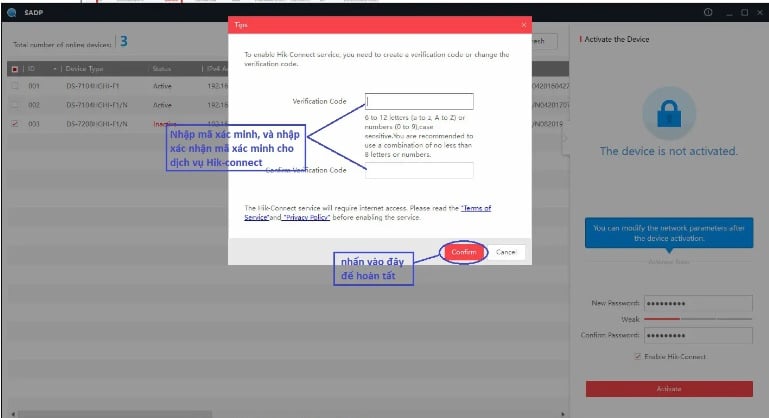
- Bước 4: Tiếp theo bạn tiến hành cài đặt thông số cơ bản
- Bỏ chọn DHCP: Nếu như bạn muốn đặt IP tĩnh cho đầu ghi hình.
- IP Address: đặt IP tĩnh sao cho không trùng với các thiết bị khác trong LAN. Ở đây Highmark Security đặt 192.168.1.160
- Port: Để mặc định là 8000
- Subnet Mask: 255.255.255.0
- Gateway: 192.168.1.1
- HTTP port: mặc định 80, bạn có thể đặt lại 81, 82,… tùy thích.
- Sau đó bạn kích chọn Modify để sửa đổi lại thông số.
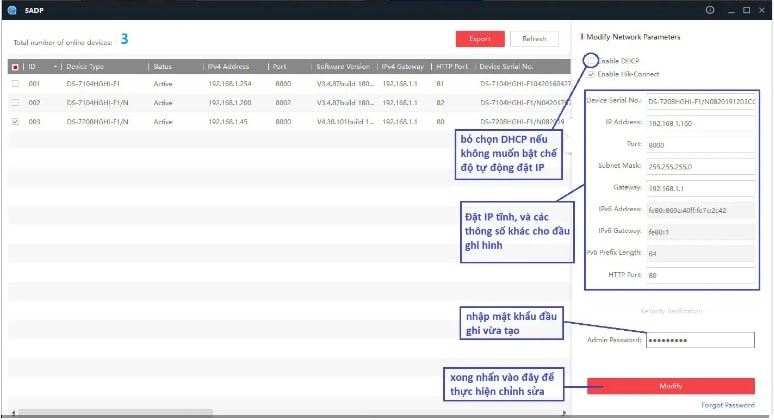
- Bước 5: Vào một trình duyệt bất kỳ Gõ địa chỉ IP đầu ghi (Ví dụ: 192.168.1.20) vào trình duyệt. Nếu đúng địa chỉ IP sẽ đăng nhập được vào trang quản trị của đầu ghi hình camera. Chúng ta vui lòng đăng nhập bằng cách gõ mật khẩu và password rồi nhấn Login như hình dưới
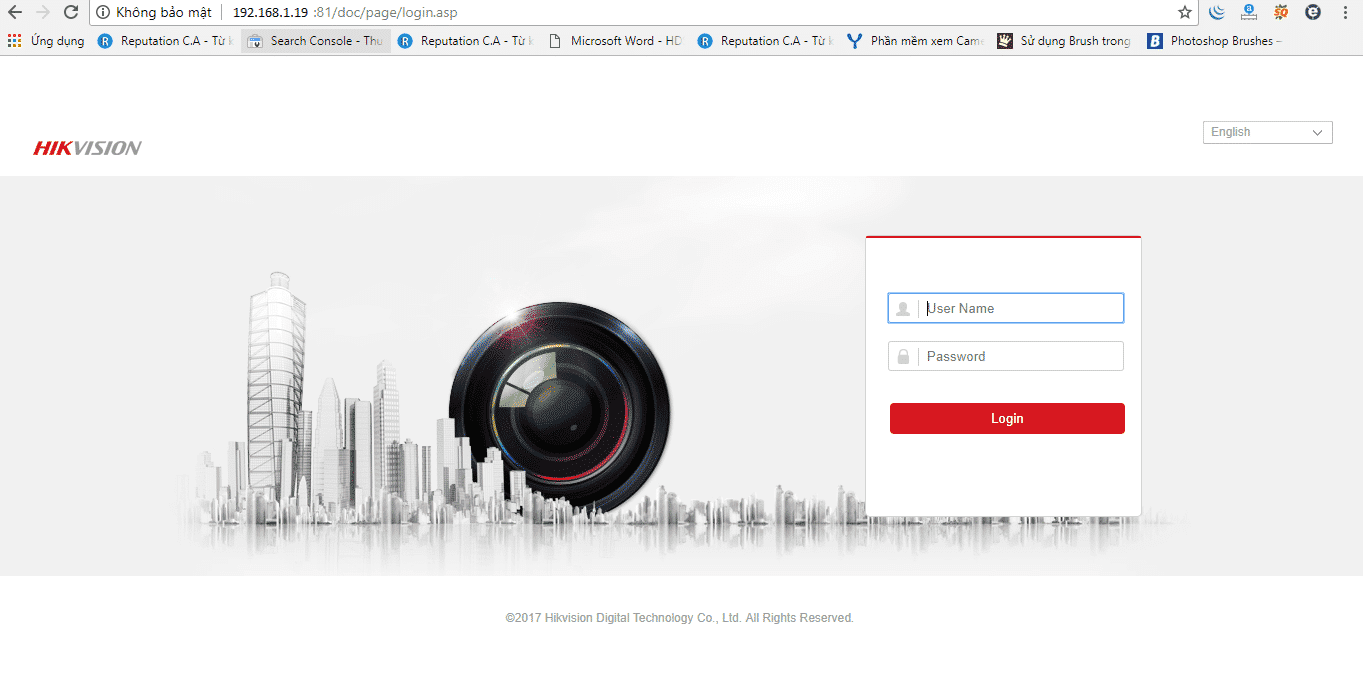
- Bước 6: Sau khi đăng nhập thành công tiến hành cài đặt đầu ghi hình Hikvision, trong Phần Local ta có 3 mục :
- Live View Parameters ( các thông số xem trực tiếp ),
- Record File Settings ( cài đặt file lưu trữ ),
- Picture and Clip Settings ( cài đặt nơi lưu ảnh và video )
- Sau đó ” Save ” để lưu lại cài đặt
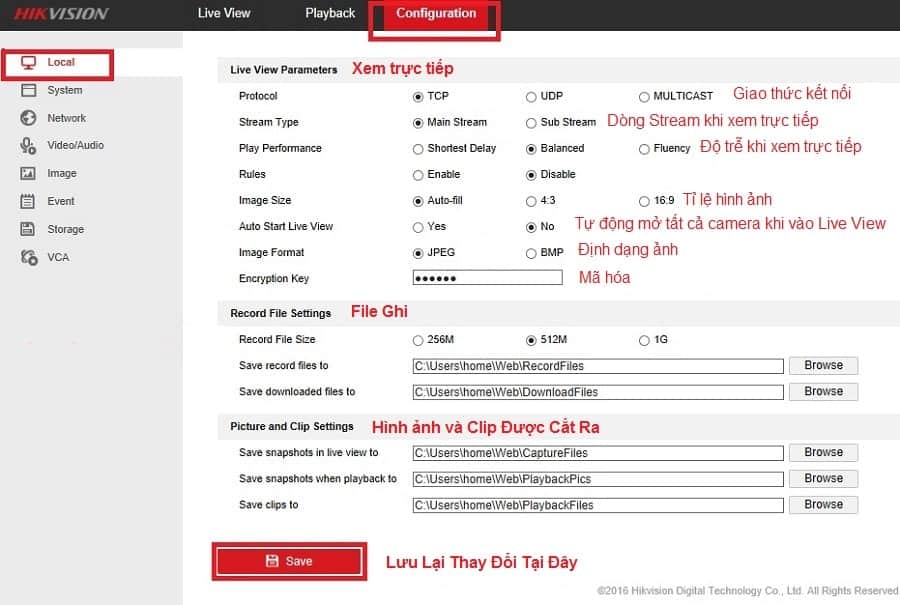
Xem chi tiết hướng dẫn 🌺 Cách Cài Đặt Camera Hikvision Trên Máy Tính 🌺

Hướng Dẫn Cài Đặt Các Thông Số Trong Đầu Ghi Hình Hikvision
Xem thêm hướng dẫn cài đặt một số thông số căn bản trong đầu ghi hình Hikvision bên dưới.
- Cách Cài Đặt Ghi Hình Camera Hikvision
- Cách Định Dạng Ổ Cứng Đầu Ghi Camera Hikvision
- Cách Cài Đặt Thời Gian Cho Camera Hikvision
Liên Hệ Hỗ Trợ Cài Đặt Đầu Ghi Hikvision Xem Qua Mạng
Như vậy HighMark Security đã hướng dẫn các bước cài đặt đầu ghi Hikvision xem qua mạng vậy là được đã được hoàn tất. Nếu bạn cần hỗ trợ hay trao đổi gì thêm bạn vui lòng liên hệ trực tiếp đến với chúng tôi.
Giới thiệu bạn 👉 CAMERA XUYÊN THẤU [Thấy hết 100% bên trong]

